שליחת קבצים ב- Microsoft Defender עבור נקודת קצה
חל על
רוצה להתנסות ב- Microsoft Defender עבור נקודת קצה? הירשם לקבלת גירסת ניסיון ללא תשלום.
ב Microsoft Defender עבור נקודת קצה, מנהלי מערכת יכולים להשתמש בתכונת השליחות המאוחדות כדי לשלוח קבצים וקבצי Hash של קבצים (SHAs) ל- Microsoft לסקירה. חוויית ההגשה המאוחדת היא מיקום מעולה לשליחת הודעות דואר אלקטרוני, כתובות URL, קבצים מצורפים לדואר אלקטרוני וקבצים בחוויה אחת קלה לשימוש לשליחה. מנהלי מערכת יכולים להשתמש Microsoft Defender או בדף ההתראה של Microsoft Defender עבור נקודת קצה כדי לשלוח קבצים חשודים.
מה עליך לדעת לפני שתתחיל?
חוויית ההגשה המאוחדת החדשה זמינה רק במנויים הכוללים Microsoft Defender עבור נקודת קצה תוכנית 2. עליך להקצות הרשאות לפני שתוכל לבצע את ההליכים במאמר זה. השתמש באחת מהאפשרויות הבאות:
Microsoft Defender עבור נקודת קצה הרשאות:
- שליחת קבצים / קודי Hash של קבצים: "חקירת התראות" או "ניהול הגדרות אבטחה במרכז האבטחה"
- הצג הגשות: "הצג נתונים - פעולות אבטחה"
Microsoft Defender XDR RBAC מאוחדות:
- שליחת קבצים / קודי Hash של קבצים: "התראות (ניהול)" או "הגדרות אבטחה מרכזיות (ניהול)"
- הצג הגשות: "יסודות נתוני האבטחה (קריאה)"
לקבלת מידע נוסף אודות האופן שבו באפשרותך לשלוח הודעות זבל, דיוג, כתובות URL וקבצים מצורפים לדואר אלקטרוני ל- Microsoft, ראה שימוש בדף 'הגשות' כדי לשלוח הודעות זבל חשודות, דיוג, כתובות URL, דואר אלקטרוני לגיטימי שנחסמים וקבצים מצורפים לדואר אלקטרוני ל- Microsoft.
שליחת קוד Hash של קובץ או קובץ Hash ל- Microsoft בפורטל Defender
בפורטל Microsoft Defender , https://security.microsoft.comעבור אל פעולות & שליחות>. לחלופין, כדי לעבור ישירות לדף 'הגשות ', השתמש ב- https://security.microsoft.com/reportsubmission.
בדף הגשות , בחר את הכרטיסיה קבצים.
בכרטיסיה קבצים , בחר הוסף
 הגשה חדשה.
הגשה חדשה.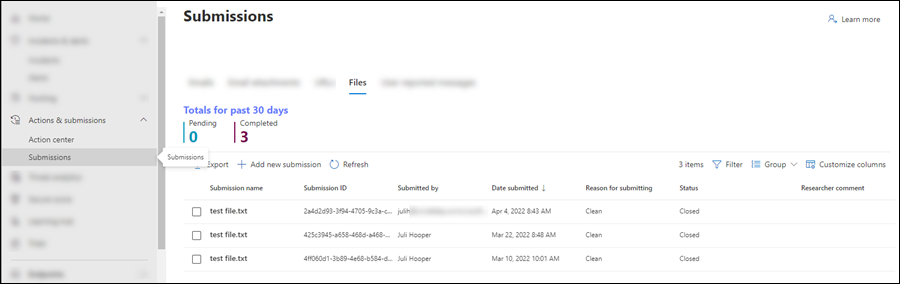
בתפריט הנשלף שלח פריטים ל- Microsoft לסקירה שנפתחת, בחר קבצים או קוד Hash של קובץ מהרשימה הנפתחת בחר את סוג ההגשה.
אם בחרת קבצים, קבע את תצורת האפשרויות הבאות:
- בחר עיין בקבצים. בתיבת הדו-שיח שנפתחת, חפש ובחר את הקובץ ולאחר מכן בחר פתח. חזור על שלב זה פעמים רבות ככל הצורך. כדי להסיר ערך מהתפריט הנשלף, בחר
 לצד הערך.
לצד הערך.
- הגודל הכולל המרבי של כל הקבצים הוא 500 MB.
- השתמש בסיסמה 'נגוע' כדי להצפין קבצי ארכיון.
- הקובץ היה אמור להיות מחולק לקטגוריות כ: בחר אחד מהערכים הבאים:
- תוכנות זדוניות (שליליות מוטעית)
- תוכנה לא רצויה
- נקי (חיובי כוזבת)
- בחר את העדיפות: בחר אחד מהערכים הבאים:
- נמוכה - שליחת קוד Hash של קובץ בצובר או קובץ Hash
- בינוני - הגשה סטנדרטית
- גבוה - דורש תשומת לב מיידית (שלושה לכל היותר ליום)
- הערות עבור Microsoft (אופציונלי): הזן הערה אופציונלית.
- שתף משוב ותוכן רלוונטי עם Microsoft: קרא את הצהרת הפרטיות ולאחר מכן בחר באפשרות זו.
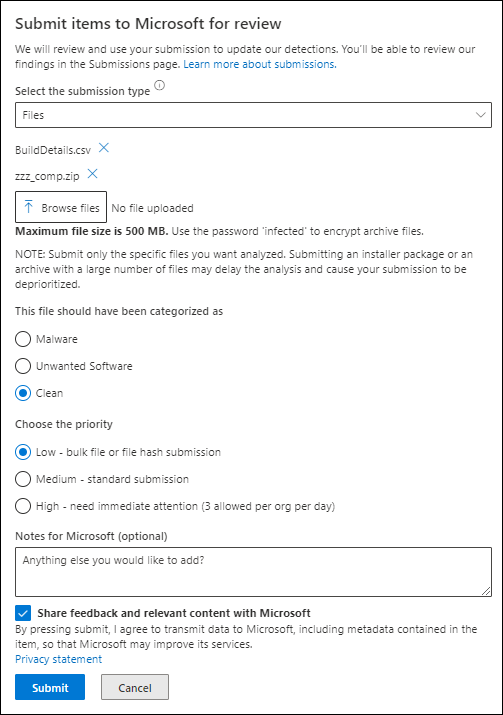
- בחר עיין בקבצים. בתיבת הדו-שיח שנפתחת, חפש ובחר את הקובץ ולאחר מכן בחר פתח. חזור על שלב זה פעמים רבות ככל הצורך. כדי להסיר ערך מהתפריט הנשלף, בחר
אם בחרת קוד Hash של קובץ, קבע את תצורת האפשרויות הבאות:
- בתיבה הריקה, הזן את ערך ה- Hash של הקובץ (לדוגמה,
2725eb73741e23a254404cc6b5a54d9511b9923be2045056075542ca1bfbf3fe) ולאחר מכן הקש על מקש ENTER. חזור על שלב זה פעמים רבות ככל הצורך. כדי להסיר ערך מהתפריט הנשלף, בחר לצד הערך.
לצד הערך. - הקובץ היה אמור להיות מחולק לקטגוריות כ: בחר אחד מהערכים הבאים:
- תוכנות זדוניות (שליליות מוטעית)
- תוכנה לא רצויה
- נקי (חיובי כוזבת)
- הערות עבור Microsoft (אופציונלי): הזן הערה אופציונלית.
- שתף משוב ותוכן רלוונטי עם Microsoft: קרא את הצהרת הפרטיות ולאחר מכן בחר באפשרות זו.
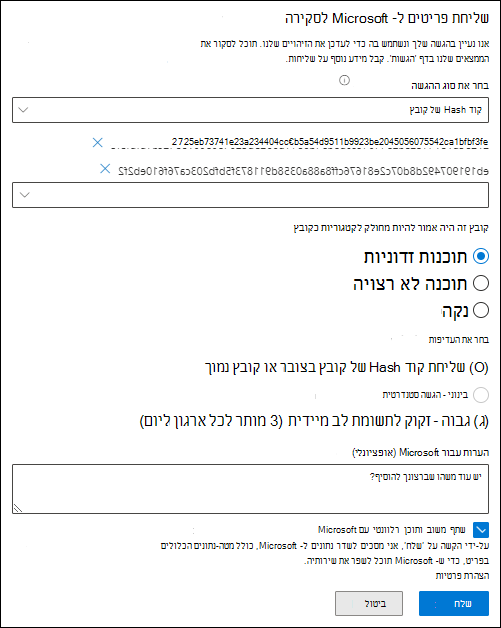
- בתיבה הריקה, הזן את ערך ה- Hash של הקובץ (לדוגמה,
לאחר שתסיים בתפריט הנשלף שלח פריטים ל- Microsoft לסקירה , בחר שלח.
בחזרה בכרטיסיה קבצים של הדף 'הגשות ', ההגשה מוצגת.
כדי להציג את פרטי ההגשה, בחר את ההגשה על-ידי לחיצה במקום כלשהו בשורה שאינה תיבת הסימון לצד שם ההגשה. פרטי ההגשה מופיעים בתפריט הנשלף של הפרטים שנפתח.
דווח על פריטים ל- Microsoft מהדף 'התראות' בפורטל Defender
בפורטל Microsoft Defender , https://security.microsoft.comעבור אל התראות &>אירועים. לחלופין, כדי לעבור ישירות לדף התראות , השתמש ב- https://security.microsoft.com/alerts.
בדף התראות , אתר את ההתראה המכילה את הקובץ שברצונך לדווח עליו. לדוגמה, באפשרותך לבחור סינון
 ולאחר מכן לבחור מקורות שירות>Microsoft Defender עבור נקודת קצה.
ולאחר מכן לבחור מקורות שירות>Microsoft Defender עבור נקודת קצה.בחר את ההתראה מהרשימה על-ידי לחיצה במקום כלשהו בשורה שאינה תיבת הסימון לצד הערך של שם ההתראה.
בתפריט הנשלף של הפרטים שנפתח, בחר
 >שלח פריטים ל- Microsoft לסקירה.
>שלח פריטים ל- Microsoft לסקירה.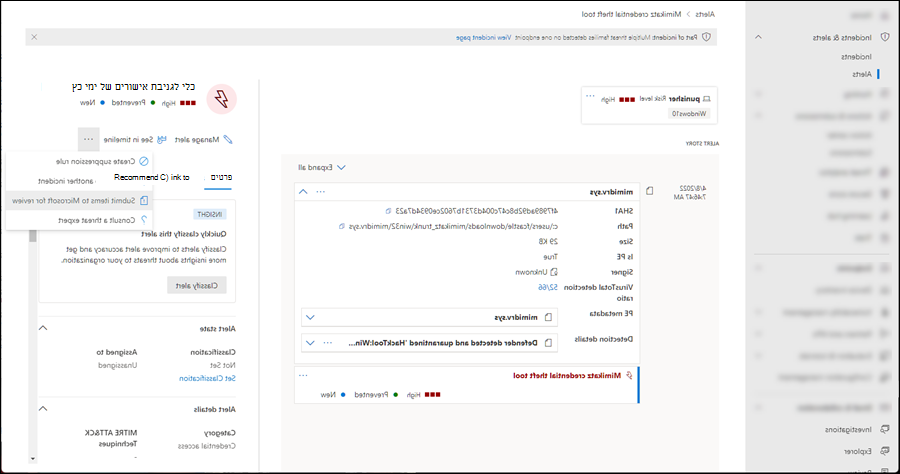
האפשרויות הזמינות בתפריט הנשלף שלח פריטים ל- Microsoft לסקירה שנפתחת זהות בעיקרון למתואר בסעיף הקודם.
ההבדל היחיד הוא האפשרות כלול כתבה בהתראה שניתן לבחור כדי לצרף קובץ JSON שמסייע ל- Microsoft לחקור את ההגשה.
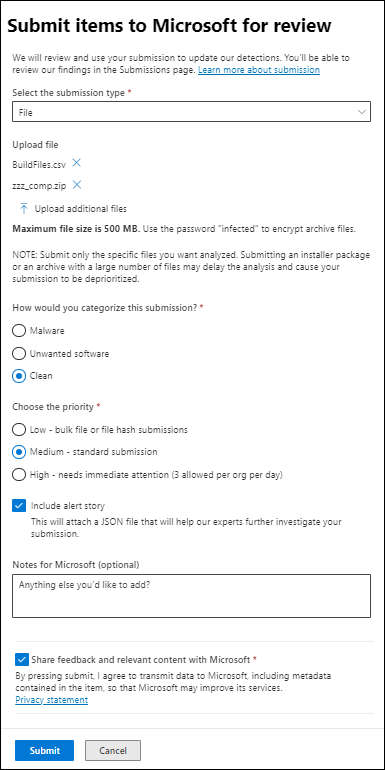
לאחר שתסיים בתפריט הנשלף שלח פריטים ל- Microsoft לסקירה , בחר שלח.
ההגשה זמינה בכרטיסיה קבצים בדףהגשות ב- https://security.microsoft.com/reportsubmission?viewid=file.
מידע קשור
- פריטים שאינם נכללים Microsoft Defender עבור נקודת קצה אנטי Microsoft Defender וירוסים
- Microsoft Defender עבור נקודת קצה ב- Microsoft Defender XDR
- טופלו תוצאות חיוביות/שליליות מוטעות
- הצגה וארגון של תור התראות Microsoft Defender עבור נקודת קצה
עצה
האם ברצונך לקבל מידע נוסף? Engage עם קהילת האבטחה של Microsoft בקהילת הטכנולוגיה שלנו: Microsoft Defender עבור נקודת קצה Tech Community.
משוב
בקרוב: במהלך 2024, נפתור בעיות GitHub כמנגנון המשוב לתוכן ונחליף אותו במערכת משוב חדשה. לקבלת מידע נוסף, ראה: https://aka.ms/ContentUserFeedback.
שלח והצג משוב עבור